Рад приветствовать вас, уважаемые посетители и читатели моего блога «Полезные советы по работе в Интернете»! С вами снова Сергей Оксак, и сегодня я расскажу о двух, самых простых, способах увеличить громкость звука на вашем компьютере или ноутбуке, а также при прослушивании скачанных видеофайлов.
С чего все собственно началось? Недавно я скачал один файл с видео, решил посмотреть его, включил, видео начало воспроизводиться. Картинка идет, все нормально, а вот звука почему-то нет. Я подумал, что может быть у меня какие-то проблемы, начал проверять провода, контакты, но ничего не нашел…
После этого я подключил колонки к ноутбуку и выяснил, что все-таки звук есть, но он очень и очень тихий. Чтобы его услышать в более-менее нормальном качестве, пришлось включать колонки почти на полную мощность! Это, конечно, совсем не интересно…
С такой проблемой я как-то раньше не сталкивался, все было более-менее нормально, поэтому я, естественно, начал искать пути решения этой проблемы: как вообще можно увеличить громкость звука. И нашел два самых простых способа, причем легких для даже абсолютных новичков. Спешу поделиться с вами своими находками.
Первый способ – это установка на компьютер специальной программы, которая называется Letasoft Sound Booster. Программку эту можно скачать здесь, никаких трудностей с ее установкой нет, справится даже самый «зеленый новичок». После ее инсталляции, в нижнем правом углу, в трее, появляется дополнительная иконка, с помощью которой и можно выставлять необходимый уровень громкости.

Что же дает установка этой программы? Очень даже многое! Если обычно в операционной системе, мы можем регулировать громкость звука от 0 до 100% , то с помощью программы Letasoft Sound Booster можно увеличить громкость до 500%, т.е. в 5 раз. Согласитесь, достаточно солидно!
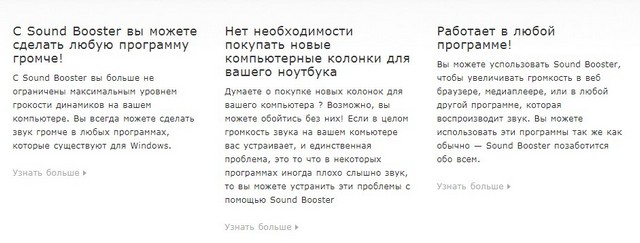
Есть, конечно, у этой программы и минимальные системные требования. Вот они:
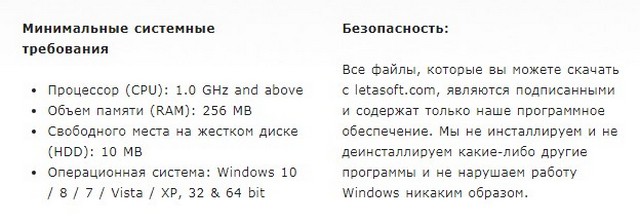
Правда, советую вам все-таки быть поаккуратнее, потому что звук может действительно становится очень громким, и я очень не рекомендую вам включать его на полную мощность! Легко можно оглохнуть, но со временем! Особенно, это касается различных игр…
У них и так-то громкость постоянно завышена, а с помощью Letasoft Sound Booster он становится каким-то просто невероятным. Как я понял, эта программка усиливает звук на программном уровне, поэтому и достигается вот такой потрясающий эффект.
Уровень необходимой громкости вы можете настроить сами, с помощью горячих клавиш Letasoft Sound Booster. Для этого нужно лишь зайти в настройки и выставить нужные параметры. По умолчанию, для увеличения и уменьшения громкости звук служат клавиши F10 и F9, но вы можете и сами настроить нужную вам комбинацию клавиш или кнопок.
Расстроило меня только одно – программа эта все-таки является платной (бесплатный пробный период составляет 14 дней). После истечении пробного периода, вам предложат оплатить ее. Если же вы не сделаете этого, то программа будет продолжать работать, но через каждые 5 минут звучание будет переставать усиливаться на 5 секунд (т.е. у вас будет тишина), а потом снова начинать работать. Это, конечно, неинтересно, поэтому я начал искать дальше, что же можно еще сделать! И нашел бесплатное решение!
Это тоже программа, называется она Video Volume Booster. Скачать ее можно здесь. Проблем с установкой у вас тоже быть не должно, скачиваете нужный установочный файл из двух возможных вариантов (мне нужен был именно VideoToMP3ConverterFree_Setup) и запускаете его! Далее следуете инструкции (я все просто подтвердил, не особо заморачиваясь) и запускаете программу.
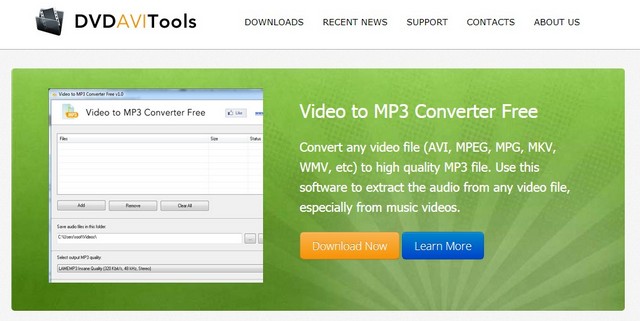
Появляется вот такое окошечко:
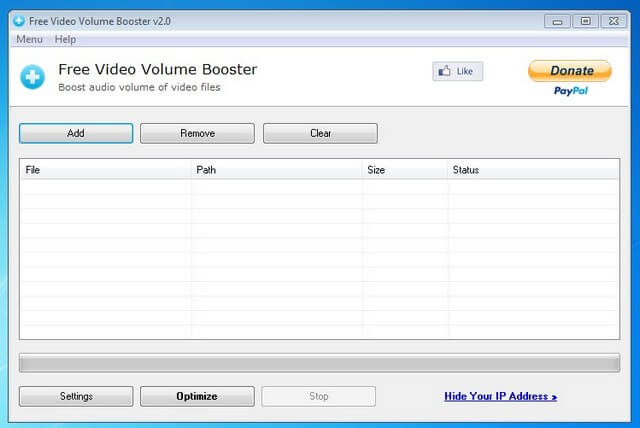
Никаких сложностей тут нет, все интуитивно понятно. Нажимаете кнопочку «Add» и загружаете нужный вам файл. Далее, если не хотите связываться с настройками, нажимаете кнопочку «Optimize» и ждете, когда программа закончит свою работу. Обычно все происходит достаточно быстро, без каких-либо задержек.
Программа Video Volume Booster поддерживает большинство известных форматов, включая AVI, MOV, DIVX, MP4, MKV, FLV, XVID, MPEG, WEBM и др., так что затруднений у вас быть не должно.
По умолчанию, уровень громкости увеличивается на 10 децибел. Если же вам нужно больше, то нужно просто зайти в настройки и выставить нужные вам значения (это касается и всех других параметров). Но больше, чем на 20-30 децибел, по-моему, усиливать не нужно. Можно указать свою папку для файла с увеличенным уровнем громкости, изменить имя и даже аудиокодек для звукового потока, отредактировать битрейт и частоту для кодировки звука.
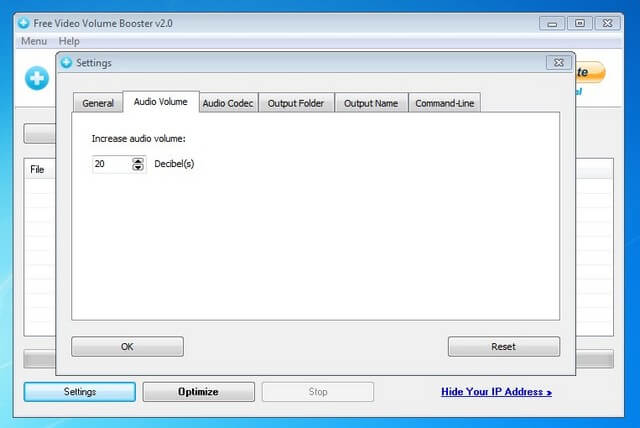
После того, как программа закончит свою работу, она вас известит об этом непродолжительным мелодичным сигналом и откроет папочку с измененным файлом (название вашего файла останется прежним, но перед ним появится слово NEW). Вот, в принципе, и вся хитрость!
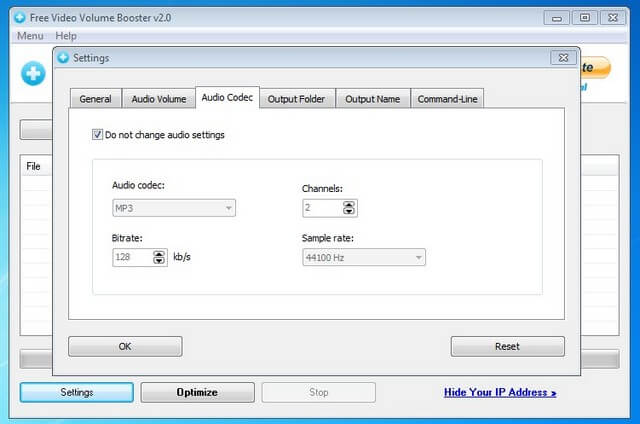
Добавлять можно сразу несколько файлов, если, конечно, это необходимо. Все они обрабатываются по очереди, и затем будут добавляться в указанную вами выходную папку. По умолчанию, это будет выглядеть так:
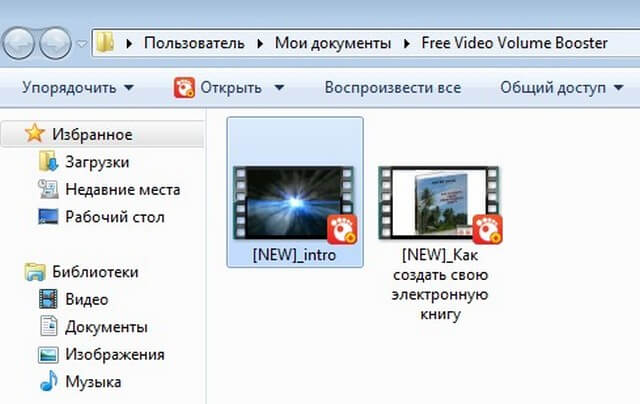
На этом, у меня все. Если вам была интересна или полезна статья, оставляйте, пожалуйста, свои комментарии и пожелания, задавайте свои вопросы. Всегда буду рад ответить на них! Ну, а я желаю вам успехов и хорошего настроения!
С уважением, ваш Сергей Оксак

Прикольно, все действительно работает и звук правда увеличился. Мне понравился больше 2 вариант с установкой программы Видео Фолум Бустер
Спасибо за советы, буду знать теперь, как это можно исправить. Не знал, что так просто можно решить проблему со звуком